क्या आपने कभी ऐसे पीडीएफ दस्तावेज़ का सामना किया है जो आपको इसके पाठ की प्रतिलिपि बनाने से सख्ती से मना कर देता है? शायद आप ’ हमने हाइलाइट करने, राइट-क्लिक करने और बार-बार हिट करने का प्रयास किया है “ कॉपी , ” केवल यह पाया गया कि आपके सर्वोत्तम प्रयास के बावजूद पाठ मायावी बना हुआ है।
यदि आप ’ आप एक समान नाव में हैं, डॉन ’ चिंता न करें क्योंकि इस व्यापक मार्गदर्शिका में, हम ’ आपको पीडीएफ टेक्स्ट निष्कर्षण की कला को उजागर करने में मदद मिलेगी (स्पॉइलर: यह ’ कठिन नहीं है)। चाहे आप ’ आप एक छात्र, शोधकर्ता, या कार्यालय कर्मचारी हैं, इस गाइड के अंत तक आपको बस इतना पता चल जाएगा कि आप किसी भी पीडीएफ से टेक्स्ट को कॉपी और पेस्ट कर सकते हैं, जैसे कि आप अपनी सुबह की कॉफी बनाने में सहजता से कर सकते हैं।
यहां ’ यही हम ’ इस लेख में कवर करेंगे:
- पीडीएफ से टेक्स्ट को दूसरी फाइल में कैसे कॉपी करें।
- आप पीडीएफ टेक्स्ट को कॉपी करने में सक्षम क्यों नहीं हो सकते हैं।
- संरक्षित पीडीएफ से टेक्स्ट को कैसे कॉपी करें।
- स्कैन किए गए पीडीएफ से टेक्स्ट को कैसे कॉपी करें।
- पीडीएफ से हाइपरलिंक किए गए टेक्स्ट को कैसे कॉपी करें।
- अक्सर पूछे जाने वाले प्रश्न।
पीडीएफ टेक्स्ट को किसी अन्य फाइल में कैसे कॉपी करें
सामान्य परिस्थितियों में, आपको स्वतंत्र रूप से कॉपी करने में सक्षम होना चाहिए और अपने पीडीएफ के भीतर किसी भी सामग्री को किसी अन्य फ़ाइल प्रारूप में पेस्ट करें, चाहे वह एक वर्ड दस्तावेज़ हो, एक एक्सेल स्प्रेडशीट , या यहां तक कि एक अन्य पीडीएफ, CTRL+C/CTRL+V कीबोर्ड शॉर्टकट के साथ। आप इसे इस समय उपलब्ध किसी भी उपकरण से आसानी से प्राप्त कर सकते हैं, चाहे वह मुफ़्त ऑनलाइन सेवा हो, आपका वेब ब्राउज़र हो, या कोई विशेष PDF रीडर और PDF जैसा संपादक हो अतिरिक्त।
हालाँकि, वहाँ ऐसे कई उदाहरण हैं जहां टेक्स्ट को किसी अन्य फ़ाइल पर चिपकाने से इसकी फ़ॉर्मेटिंग टूट सकती है या कॉपी की गई कुछ जानकारी छूट सकती है। सबसे खराब स्थिति में, पीडीएफ आपको टेक्स्ट को चुनने और कॉपी करने से भी रोक सकता है! यदि आप ’ यदि आप इनमें से किसी भी समस्या का सामना कर रहे हैं, तो यह जानने के लिए पढ़ें कि आप अपनी बाधाओं को दूर करने और विजयी होने के लिए क्या कर सकते हैं।
क्यों नहीं क्या आप पीडीएफ से टेक्स्ट कॉपी करते हैं?
तीन मुख्य कारण हैं कि आप पीडीएफ से टेक्स्ट कॉपी नहीं कर पाएंगे:
- सुरक्षा कारण : आप ’ एक पासवर्ड-सुरक्षित पीडीएफ के साथ काम कर रहे हैं जिसने जीता ’ यह आपको किसी भी चीज़ को तब तक कॉपी करने की अनुमति नहीं देता जब तक आप उसे अनलॉक नहीं कर देते।
- पीडीएफ स्कैन : आप के साथ काम करते हैं स्कैन किए गए दस्तावेज़ या छवियां। इस मामले में, आपको टेक्स्ट चयन और प्रतिलिपि सक्षम करने के लिए पहले ओसीआर (ऑप्टिकल कैरेक्टर रिकग्निशन) लागू करना होगा।
- लिंक की गई सामग्री : आप ’ आप उस पाठ की प्रतिलिपि बनाने का प्रयास कर रहे हैं जिसमें हाइपरलिंक हैं। हालाँकि आपकी पीडीएफ फ़ाइल तकनीकी रूप से आपको हाइपरलिंक किए गए टेक्स्ट को कॉपी करने की अनुमति दे सकती है, लेकिन इसे कहीं और चिपकाने से कस्टम फ़ॉन्ट एन्कोडिंग या किसी अन्य कारण से विकृत अक्षरों की गड़बड़ी हो सकती है।
अब जब हम ’ हमने उन समस्याओं को रेखांकित किया है जिनकी आप उम्मीद कर सकते हैं, यहां ’ उन्हें कैसे ठीक करें।
कॉपी कैसे करें संरक्षित पीडीएफ से पाठ
इन दिनों, पीडीएफ को कई तरीकों से सुरक्षित किया जा सकता है – पासवर्ड और PDF एन्क्रिप्शन एल्गोरिदम से लेकर डिजिटल हस्ताक्षर और कस्टम उपयोगकर्ता अनुमतियाँ तक। आमतौर पर, तथापि, आप ’ मैं एक पासवर्ड-सुरक्षित फ़ाइल से निपटूंगा जिसकी कुछ सुविधाएं तब तक लॉक रहेंगी जब तक आप सही पासवर्ड प्रदान नहीं कर देते। इन सुविधाओं में संभवतः किसी भी फ़ाइल को हाइलाइट करने और कॉपी करने की क्षमता होगी ’ सामग्री.
यदि वह ’ ऐसी स्थिति में, आपका एकमात्र विकल्प पीडीएफ से पासवर्ड सुरक्षा हटाना है . यदि आप ’ यदि आप पासवर्ड नहीं जानते हैं, तो आपको इसे मूल स्वामी से प्राप्त करना होगा क्योंकि किसी पासवर्ड को जबरन हटाने का प्रयास करना अत्यधिक अवैध है। एक बार आप ’ आपने सही पासवर्ड दर्ज किया है, तो आप अपने पीडीएफ संपादक से पासवर्ड की आवश्यकता को या तो बदल सकते हैं या पूरी तरह से हटा सकते हैं ’ का सुरक्षा सेटिंग पैनल.
यहां ’ पीडीएफ एक्स्ट्रा के साथ पीडीएफ पासवर्ड कैसे हटाएं।
1. अपना दस्तावेज़ खोलें और सही पासवर्ड टाइप करें।
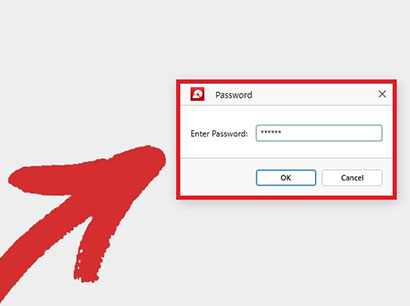
2. “ रक्षा करें ” टैब और फिर “ दस्तावेज़ को सुरक्षित रखें ” .
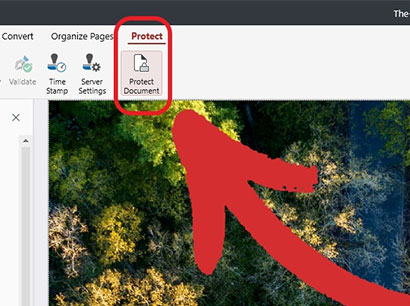
3. उन चेकबॉक्स को अनटिक करें जिनके लिए आपको पासवर्ड इनपुट करने की आवश्यकता है।
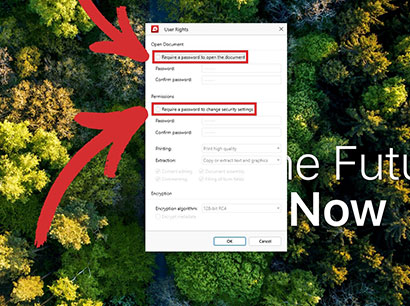
4. “ ठीक है ” अपनी पसंद की पुष्टि करने के लिए.
5. आपकी पीडीएफ अब पासवर्ड से सुरक्षित नहीं है!
पीडीएफ को अजेय किले में बदलें । विंडोज़ के लिए पीडीएफ एक्स्ट्रा प्राप्त करें और अपनी फ़ाइलों को हैकर्स और दर्शकों से सफलतापूर्वक सुरक्षित रखें
स्कैन किए गए पीडीएफ से टेक्स्ट को कैसे कॉपी करें
वहीं ’ अभिलेखीय उद्देश्यों के लिए पीडीएफ प्रारूप में कागजी दस्तावेजों को संरक्षित करने में कुछ भी गलत नहीं है, यह ’ जब आप उन्हें संपादित करना या खोजना चाहते हैं तो यह व्यावहारिक नहीं है। ऐसा करने के लिए, आपको पहले अपनी फ़ाइलों को तथाकथित ऑप्टिकल रिकग्निशन सॉफ़्टवेयर से गुज़रना होगा। ओसीआर एक उपकरण है जो आपको मुद्रित दस्तावेज़ के किसी भी स्कैन या फोटो को खोजने योग्य और संपादन योग्य पीडीएफ में बदलने में मदद करता है । यह छवि को अक्षरों की तरह दिखने वाले क्षेत्रों को स्कैन करके और फिर उन्हें शब्दों और वाक्यों में एक साथ जोड़कर करता है जिसे आपका कंप्यूटर समझ सकता है और संशोधित कर सकता है।
पीडीएफ एक्स्ट्रा के साथ, आपको एक अंतर्निहित ओसीआर स्कैनर मिलता है जो एक क्लिक में 98% तक सटीकता के साथ परिणाम दे सकता है, जिससे आपको दस्तावेज़ों को शब्द दर शब्द दोबारा टाइप करने की परेशानी से मुक्ति मिलती है।
पीडीएफ एक्स्ट्रा का उपयोग करके स्कैन किए गए पीडीएफ से टेक्स्ट को कॉपी करने का तरीका यहां बताया गया है ’ एस ओसीआर सुविधा.
1. “ अधिक ” → “ उपकरण ” → “ टेक्स्ट को पहचानें ” होम मेनू से.
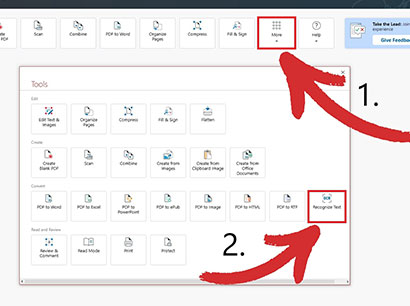
2. वह स्कैन किया हुआ पीडीएफ दस्तावेज़ चुनें जिसे आप खोजने योग्य बनाना चाहते हैं।
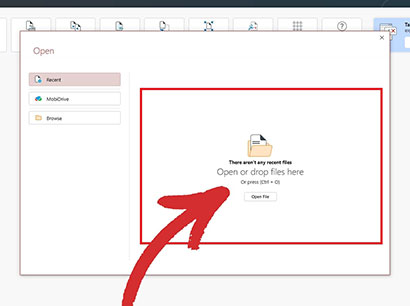
3. ओसीआर के लिए कितने पेज और दस्तावेज़ में मौजूद तीन भाषाओं तक का चयन करें (यह पाठ पहचान की गुणवत्ता में सुधार के लिए किया जाता है)।
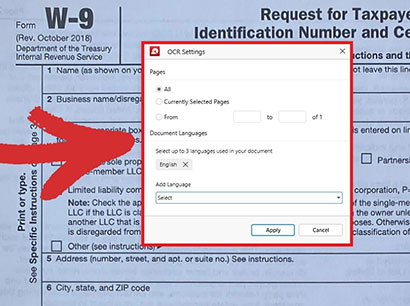
4. आपकी पीडीएफ अब पूरी तरह से खोजने योग्य है!
पीडीएफ से हाइपरलिंक्ड टेक्स्ट को कैसे कॉपी करें
कभी-कभी, पीडीएफ में हाइपरलिंक्ड टेक्स्ट को कॉपी करने से अक्षरों और संख्याओं में अजीब गड़बड़ी हो सकती है जब आप ’ इसे किसी अन्य दस्तावेज़ में चिपकाने का प्रयास कर रहे हैं। एक सरल समाधान यह है कि बाद में संदर्भ के लिए उस लिंक को अपने ब्राउज़र में बुकमार्क कर लें। हालाँकि, यदि पीडीएफ आप ’ इसके साथ काम करने में कई हाइपरलिंक शामिल हैं, यह दृष्टिकोण इससे अधिक परेशानी भरा हो सकता है ’ यह लायक है. इसलिए, फ़ॉर्मेटिंग को संरक्षित करने का सबसे अच्छा तरीका अपने PDF को Word में परिवर्तित करना है।
चलो ’ आइए देखें कि आप पीडीएफ एक्स्ट्रा का उपयोग करके पीडीएफ को DOCX में कैसे बदल सकते हैं।
1. “ अधिक ” → “ उपकरण ” → “ पीडीएफ से वर्ड ” होम मेनू से.
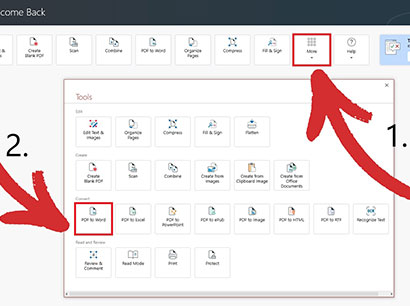
2. वह दस्तावेज़ चुनें जिसे आप कनवर्ट करना चाहते हैं।
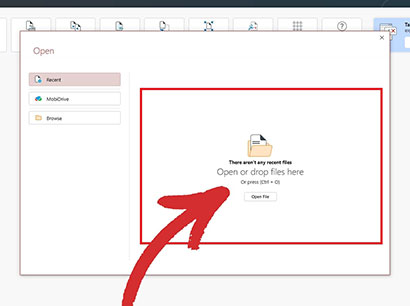
3. रूपांतरण परिणामों को बेहतर बनाने के लिए आपके पीडीएफ में मौजूद अधिकतम तीन भाषाओं का चयन करें।
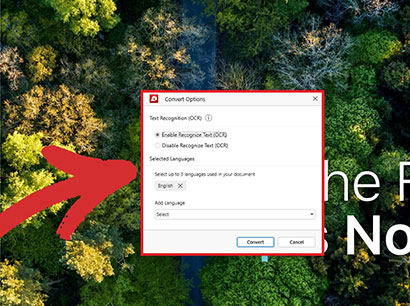
4. चुनें कि आप अपना परिवर्तित संस्करण कहाँ सहेजना चाहते हैं।
5. अपनी परिवर्तित फ़ाइल का आनंद लें!
टिप : यदि आप ’ स्कैन की गई फ़ाइल को पुनः परिवर्तित करना। हालाँकि, ध्यान दें कि इससे रूपांतरण प्रक्रिया धीमी हो सकती है।
अक्सर पूछे जाने वाले प्रश्न
प्रश्न: मैं पीडीएफ फाइल से टेक्स्ट को कैसे कॉपी कर सकता हूं?
A : किसी भी टेक्स्ट को कॉपी करने के लिए, बाईं माउस बटन को दबाकर और खींचकर वांछित सामग्री को हाइलाइट करें, फिर “ CTRL+C ” और “ CTRL+V ” टेक्स्ट को किसी अन्य फ़ाइल में कॉपी और पेस्ट करने के लिए।
प्रश्न: ’ क्या मैं अपने पीडीएफ दस्तावेज़ों से पाठ की प्रतिलिपि बना सकता हूँ?
A : यदि आप अपनी फ़ाइल में किसी भी टेक्स्ट को हाइलाइट करने में असमर्थ हैं, तो आप ’ आप या तो पीडीएफ स्कैन या पासवर्ड-सुरक्षित दस्तावेज़ से निपट रहे हैं।
प्रश्न: क्या पीडीएफ से टेक्स्ट कॉपी करना कानूनी है?
ए : जब तक आप ’ अपनी फ़ाइल की उत्पत्ति के बारे में निश्चित रहें, हमेशा अपने स्थानीय कॉपीराइट कानूनों की जाँच करें या यह सुनिश्चित करने के लिए पीडीएफ के मूल लेखक से संपर्क करें कि आप ’ आप कोई कानून नहीं तोड़ रहे हैं.
प्रश्न: मैंने पीडीएफ से पासवर्ड हटा दिया है, लेकिन मैं अभी भी टेक्स्ट कॉपी नहीं कर सकता। क्यों?
ए : आप ’ संभवतः आपको पासवर्ड-सुरक्षित स्कैन का सामना करना पड़ा है। सामग्री को चयन योग्य और खोजने योग्य बनाने के लिए, पहले अपने दस्तावेज़ पर OCR निष्पादित करें।
प्रश्न: मैं फ़ॉर्मेटिंग खोए बिना पीडीएफ से टेक्स्ट कैसे कॉपी कर सकता हूं?
A : ऐसा करने का सबसे अच्छा तरीका पीडीएफ को वर्ड में कनवर्ट करना है। यह विशेष रूप से उपयोगी हो सकता है यदि आपको पीडीएफ से बड़ी मात्रा में पाठ को तुरंत कॉपी करने की आवश्यकता है। यदि आप सामग्री को किसी अन्य पीडीएफ में कॉपी करना चाहते हैं, तो आप पीडीएफ पेज भी निकाल सकते हैं।
प्रश्न: क्या मैं अपने मोबाइल डिवाइस पर पीडीएफ से टेक्स्ट कॉपी कर सकता हूं?
ए : पीडीएफ एक्स्ट्रा अल्टीमेट खरीदने से आप एंड्रॉइड या आईओएस डिवाइस पर ऐप को सक्रिय कर सकेंगे। मोबाइल संस्करणों में निर्बाध वर्कफ़्लो के लिए विंडोज़ संस्करण की सभी सुविधाएँ शामिल हैं।
पीडीएफ टेक्स्ट को कैसे कॉपी करें – एक सारांश
जबकि पीडीएफ से पाठ की प्रतिलिपि बनाना शुरू में एक सरल कार्य की तरह लग सकता है, विभिन्न चुनौतियाँ इस प्रक्रिया में बाधा उत्पन्न कर सकती हैं। इस गाइड में, हम ’ हमने इनमें से कुछ चुनौतियों पर अच्छी तरह से गौर किया है और उनसे प्रभावी ढंग से निपटने में आपकी मदद करने के लिए समाधान प्रदान किए हैं।
चुनौती #1 : पासवर्ड से सुरक्षित पीडीएफ। इन दस्तावेज़ों को उनकी सामग्री तक पहुंचने के लिए एक विशिष्ट पासवर्ड की आवश्यकता होती है, जिसमें वह पाठ भी शामिल है जिसे आप निकालना चाहते हैं। इसे हल करने के लिए आप ’ आपको वर्तमान पासवर्ड प्राप्त करने की आवश्यकता होगी ताकि आप इसे या तो एक नए में बदल सकें या इसे पूरी तरह से हटा सकें। ध्यान दें कि यह ’ किसी संरक्षित पीडीएफ में जबरदस्ती अपना रास्ता बनाना गैरकानूनी है ।
चुनौती #2 : स्कैन की गई पीडीएफ़। ये छवियों के रूप में दिखाई देते हैं और नियमित पीडीएफ में पाए जाने वाले एम्बेडेड टेक्स्ट परत का अभाव होता है, जिससे टेक्स्ट को सीधे चुनना और कॉपी करना असंभव हो जाता है। अपनी फ़ाइलों को खोजने योग्य बनाने के लिए, आपको OCR (ऑप्टिकल कैरेक्टर रिकग्निशन) टूल का उपयोग करना होगा।
चुनौती #3 , हाइपरलिंक कॉपी करना। किसी पीडीएफ से हाइपरलिंक की गई सामग्री को किसी अन्य फ़ाइल में पेस्ट करने का प्रयास संभावित रूप से टेक्स्ट को तोड़ सकता है ’ s स्वरूपण. यहां समाधान यह है कि फ़ॉर्मेटिंग को बरकरार रखते हुए अपनी पीडीएफ को एक संपादन योग्य वर्ड दस्तावेज़ में परिवर्तित करें।
इन सामान्य चुनौतियों और उपलब्ध समाधानों को समझकर, आप प्रभावी ढंग से पीडीएफ से पाठ निकाल सकते हैं और एक के बाद एक कार्य की जांच करते हुए एक सहज यात्रा का आनंद ले सकते हैं।
पीडीएफ टेक्स्ट को कॉपी और पेस्ट करना सीखना अभी शुरुआत है । पीडीएफ एक्स्ट्रा के साथ, आपको अपने पीडीएफ को प्रभावी ढंग से प्रबंधित करने के लिए संपूर्ण उपकरण मिलते हैं । अपने पीडीएफ पर सीधे संपादित और एनोटेट करें, उन्हें व्यापक अनुकूलता के लिए विभिन्न प्रारूपों में परिवर्तित करें, उनकी सामग्री को व्यवस्थित करें, पासवर्ड सुरक्षा और एन्क्रिप्शन के साथ संवेदनशील जानकारी को सुरक्षित करें, और बहुत कुछ ।
ऐप डाउनलोड करें और अपना निःशुल्क 14-दिवसीय परीक्षण आज ही शुरू करें।